En la imagen siguiente puedes observar un típico artículo suministrado con Bloglines.
Veamos qué puedes hacer con él:
Keep new, mantener como no leído.- Es una opción muy útil. Si activas esa casilla, ese artículo quedará siempre como "no leído", es decir, aparecerá a la izquierda (en los numeritos entre paréntesis) y no se te perderá.
- Usa esa opción si no te da tiempo a leerlo, si quieres releerlo, si quieres trabajar más veces con ese texto o también (¡truco!) si quieres seguir los comentarios que vayan realizando los lectores en ese artículo.
Clip/blog this, recortar o publicar esto. - Si pulsas aparece una pequeña ventana parecida al panel que se usa para publicar en una bitácora. De hecho es que es eso. Te indica automáticamente el título y el enlace al artículo (URL).
- Si pulsas en "Publish to blog", se publicará en el blog que automáticamente genera Bloglines para ti.
- Pero tienes otra opción misteriosa y muy útil. Hay un desplegable que se llama "Clippings folder..." donde puedes crear carpetas si pulsas en "New folder...". Si estás siguiendo todas las novedades sobre el Papa, por ejemplo, puedes crear una carpeta que se llame así. Todos los artículos que te interesen puedes introducirlos en esa carpeta si pulsas en "Save to".
- ¡Truco! Si seleccionas la parte del texto de artículo que te interese con el ratón y pulsas en "Clip/blog this", ese texto aparecerá automáticamente como texto del recorte. También puedes añadir tus propios comentarios y subrayar lo que te interese.
Email this, enviar esto.
- Pulsando en esta opción aparece otra ventanita. En ella puedes indicar una o varias direcciones de correo electrónico e incluir un texto para enviarle el enlace a ese artículo a las personas que quieras.



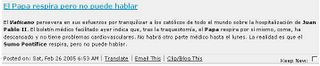

0 Comentarios:
Publicar un comentario
<< Regresar